手机拍摄慢速快门(Slow
平时我们拍照,相机在快门打开的那一瞬间,就将这一刻的光影定格在了照片上。而如果快门长时间保持开启不关,光线就像涂抹颜料一样在画面上不停地画着,虽然其结果不会是一张正常的照片,但往往又恰好带给人梦境一般的画面,就是那种不是十分清楚,但又貌似认得的感觉。

在相机上,我们可以通过设置快门开启时间来做到这样的拍摄效果。而在手机上,我们就需要使用一些应用软件来达到目的。今天我们要介绍这样一款长曝光拍照软件,Slow Shutter Cam。
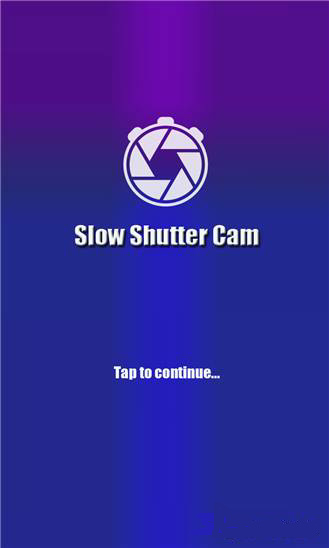
Slow Shutter Cam经过版本大更新,操作界面更简洁直观。
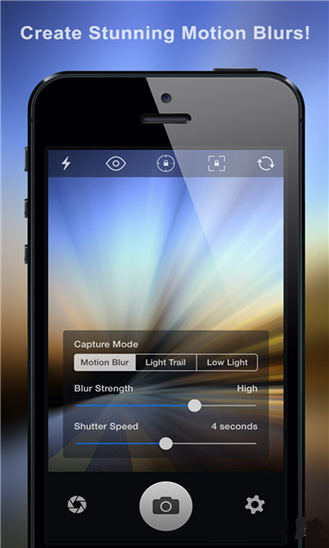
打开该应用后,界面十分简单,顶上一排五个图标分别是闪光灯控制,效果预览,自动曝光与自动对焦,还有反转镜头。
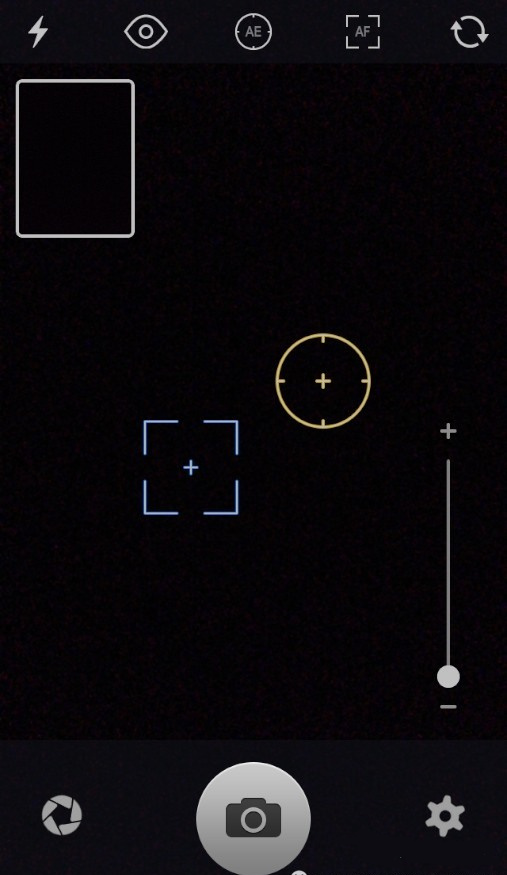
左上方一个方框内会即时显示慢快门效果的预览图。点击拍照取景会出现一个黄色圆形的曝光控制点与一个蓝色方形的对焦控制点,用来精确控制画面的曝光度与对焦点。右边一个加减号的滑杆用来进行数码变焦。左下方有一个拍照选项按钮,中间最大的就是拍照键,右边是齿轮设置。
这里值得解释的首先就是左下方的拍照选项按钮,按下后会出现不同的拍照功能选择,包括
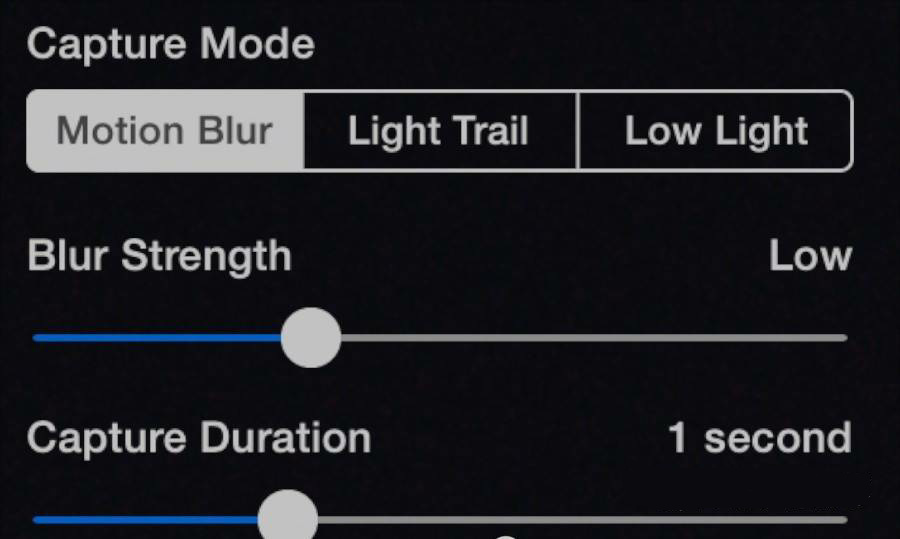
Motion Blur (动态模糊)合适于拍摄高速运动的物体,出来的效果会使它具有运动模糊的效果,例如飞奔而过的列车等等。
下面两个滑杆选项第一个Blur Strength是模糊的强度,Capture Duration是拍摄的时间,时间越长拍摄的运动物体可能越模糊。
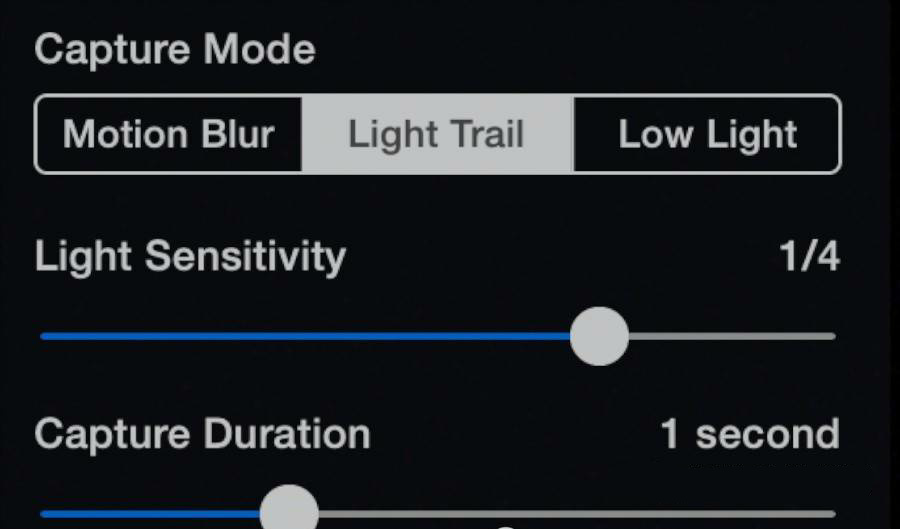
Light Trail(光线)合适在夜晚拍摄运动中的发光物体,例如车尾灯,或者旋转的摩天轮,让所有发光的东西在画面上拉出一条条美丽的彩线。
Light Sensitivity是调整对光线的敏感程度,Capture Duration也是拍摄时间,越长的话光点在画面上拉出的线条也越长
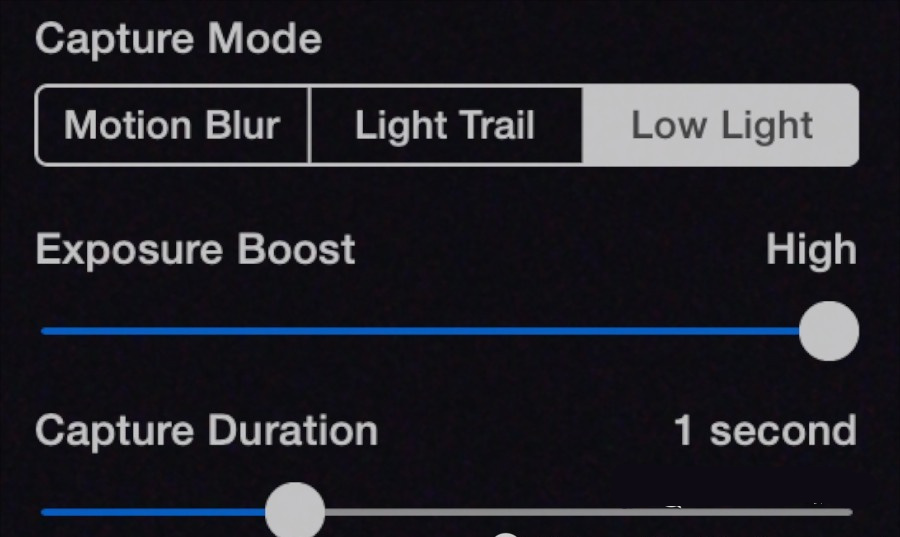
Low Light(弱光)是帮助iPhone提升弱光环境下拍摄效果的设置,通过慢快门可以大幅度提高画面明亮的程度。
Exposure Boost是调整曝光度增强的程度,Capture Duration也是拍摄时间,越长的话画面越亮。
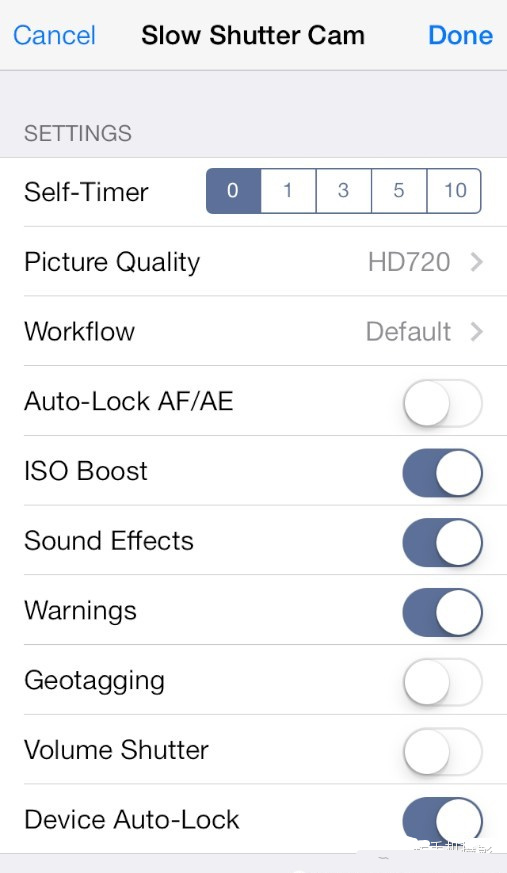
接下来我们看右下角的齿轮设置,里面提供了很多选项,包括
Self-Timer:自动定时开启拍摄,可设置1秒,3秒,5秒与10秒。为了避免手点击屏幕快门开始拍摄时的抖动,建议设置为1秒或者3秒钟。
Picture Quality:画面质量设置,VGA为画质最低,HD720p的时候每秒可以拍60帧画面,使画面变化更流畅,HD1080p画面的时候每秒只有30帧,而8MP是完全使用iPhone镜头的800万像素进行拍摄,每秒只有20帧的变化,但是画面的质量是最好的。这个可以看情况取舍。
WorkFlow:工作流程,Default默认是拍照完后给用户Clear(清除)Edit(编辑)与Save(保存)的选项,这里也提供了Auto Edit(拍摄后自动进入编辑),Auto Edit and Clear (自动编辑后清除)与Auto Save and Clear (自动保存后清除)。这里小编建议还是保持默认选择吧。
Auto-Lock AF/AE:自动锁定曝光与对焦
ISO Boost:增强感光度
Sound Effect:声效
Warnings:提醒警告
Geotagging:GPS位置记录
Volume Shutter:使用音量键+号进行拍摄
Device Auto-Lock:拍摄时设备自动锁定

选择好你想要的拍摄模式后,按下快门就可以进行拍摄了。这时候小编给点建议,如果想拍清楚的画面,那么为iPhone准备一个脚架是必须的。
它可以保证画面整体清晰干净,只有移动的东西会产生模糊效果,这样你可以让街上的行人和车都模糊,把流水拍成云的感觉。当你没有脚架手持拍摄的时候,手抖可能造成整个画面的模糊,不过这时候或许你就有机会可以创造梦境一般的画面,有些创意就是这样发挥来的。
摄影没有对与错,尽情发挥你的想象吧。

拍摄完了以后,按Clear键可以放弃照片回到拍摄界面,按Edit可以进入编辑照片的界面,如果满意画面按Save就保存。
Edit编辑界面有一些编辑画面的选项可以调整
Freeze:选择定格的画面。长时间拍摄也许最后出来结果并不是你想要的,但是这个应用在拍摄的途中记录了数个有清晰画面存在瞬间,如果你并不满意最后的结果,兴许中间某个部分你会很喜欢呢,所以可以让时间倒流一下,再做一次选择。
Brightness:亮度调整
Contrast:对比度调整
Saturation:饱和度调整
Hue:色相调整

| 全部评论 |
共0页 第1页★ 首页 ★ 上一页 下一页★


